Gmail: ¿cómo bloquear un correo electrónico para que dejen de llegar sus mensajes?
Si una persona no deja de bombardearte con correos SPAM, tienes que usar este truco de Gmail para que todos sus mensajes se eliminen de forma automática.
- ¿Qué fue lo más buscado en Google Perú este 2025? Los temas de mayor interés entre los peruanos
- ¿Qué es WhatsApp Plus y por qué debes evitar instalarlo en tu smartphone?
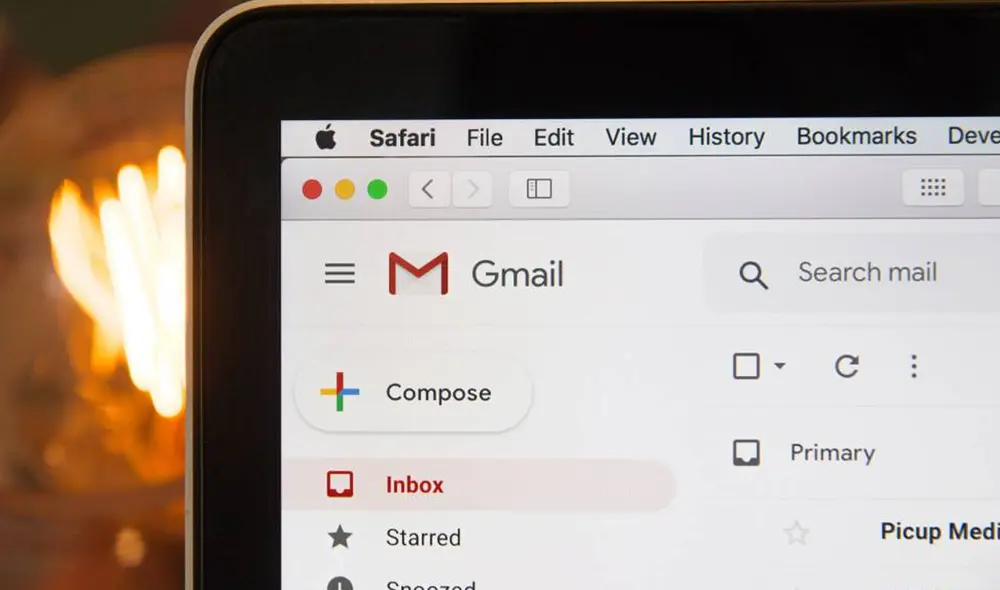
Aunque Gmail es uno de los servicios de correo electrónico más populares del mundo, la mayoría de usuarios desconoce todos los trucos secretos que posee. Una de ellos permite bloquear a un determinado remitente. ¿Quieres saber cómo?
Según detalla Paréntesis, un portal especializado en tecnología, gracias a esta función se eliminarán (de forma automática) todos los correos que te envíe una persona en específico, es decir, nunca volverán a salir sus mensajes en tu bandeja de entrada.
TE RECOMENDAMOS
TEMU VS. ALIEXPRESS: ¡AQUÍ ESTÁN LOS MEJORES PRECIOS! | TECHMOOD
Esta herramienta de Gmail es ideal en caso recibas demasiados correos SPAM de cierta página web (o servicio) al que te hayas suscrito. También puedes bloquear los ‘e-mail’ que son sospechosos de estafas o phishing, entre otros de tu elección.
De esta manera, limpiarás tu bandeja de entrada de mensajes innecesarios, ya que solo aparecerán aquellos que son realmente importantes. Vale resaltar que puedes emplear este método desde una PC o cualquier dispositivo móvil.
¿Cómo bloquear a un remitente en Gmail?
1. Primero deberás abrir tu cuenta de Gmail y entra a la configuración avanzada.
2. Para ello pulsa el ícono de tuerca (ubicado en la esquina superior derecha) y selecciona la opción “ver todos los ajustes”.
3. Aparecerán varias secciones, sitúate en una llamada ‘Filtros y direcciones bloqueadas’.
4. Pulsa el botón ‘crear filtro’ y verás aparecer un pequeño recuadro.
5. Escribe la dirección de correo electrónico que quieras bloquear y luego pulsa el botón ‘crear filtro’.
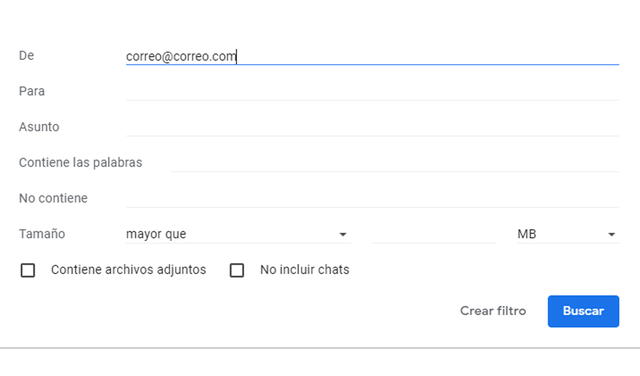
Deberás escribir el correo electrónico que quieres bloquear. Foto: La República.
6. Verás una nueva ventana con varios recuadros. Aquí la elección es tuya, puedes escoger que se elimine automáticamente, que vaya a SPAM u otra opción.
7. Para que nunca más te aparezcan sus mensajes, deberás marcar la casilla ‘Eliminar’ y luego presionar ‘crear filtro’.
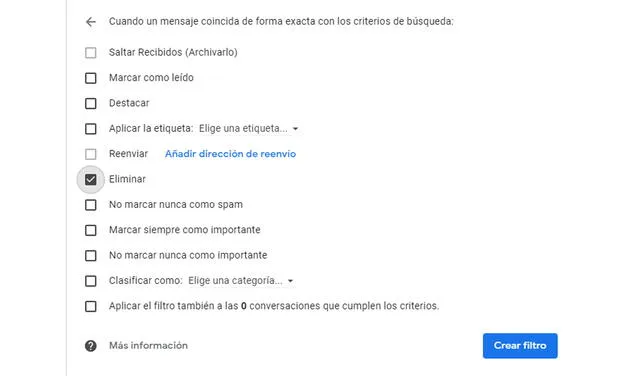
Selecciona 'Eliminar' para dejar de bloquear a ese remitente. Foto: La República.
















